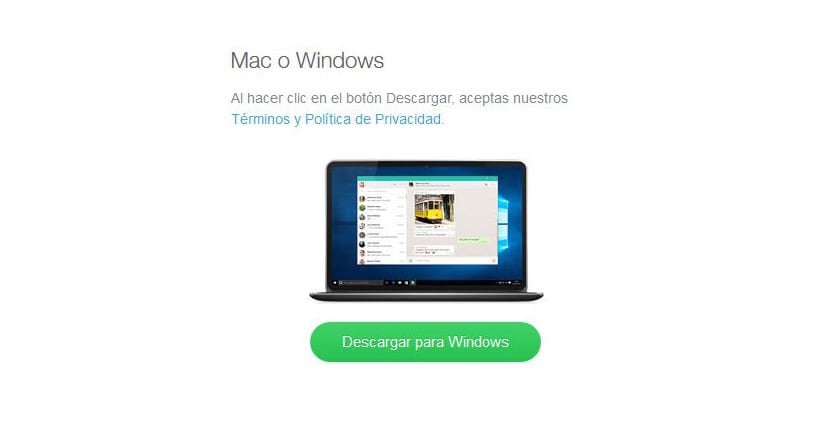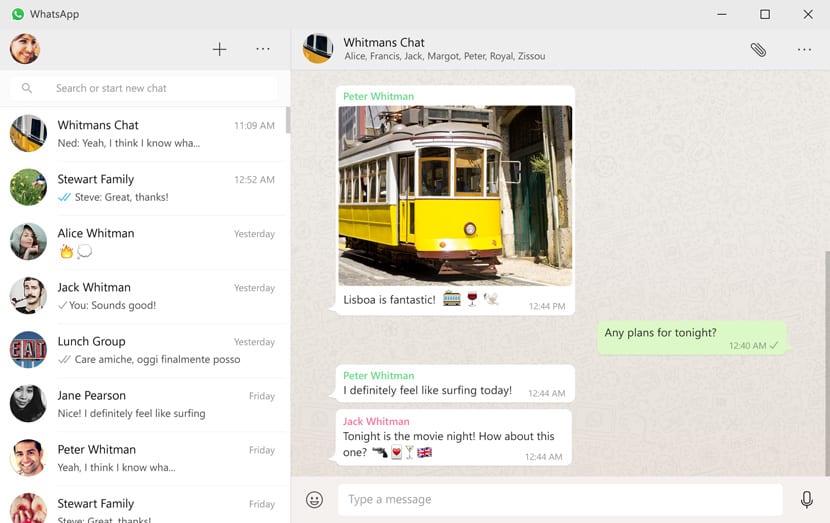
Hace justo una semana conocimos que WhatsApp estaba trabajando en las apps nativas de escritorio para Windows y Mac. Unas aplicaciones que estaban tardando lo suyo en estar disponibles para estos dos sistemas y así el usuario pudiera pasarse desde la versión para explorador que era la única vía para poder comunicarse con sus contactos en este tan importante servicio de mensajería online.
Es en el día de hoy cuando finalmente WhatsApp se ha decidido en lanzar las apps nativas de escritorio para Windows y Mac. De esta forma se pone un poco a la par que las apps nativas de Telegram, aunque con ciertas salvedades que a continuación comentaré, ya que no son del todo lo que hubiéramos esperado. Y es que las apps son muy similares a WhatsApp Web, el cliente online lanzado en enero de 2015.
Al igual que en WhatsApp Web, simplemente es un «espejo» de los chats que tienes en la app de tu teléfono, lo que significa que no puedes usar WhatsApp para escritorio si tu teléfono se queda sin batería o echa en falta alguna conexión. Aquí podemos encontrar una gran diferencia entre Telegram y WhatsApp cuando la primera es totalmente independiente y es como debería de ser la propia WhatsApp para tener una app navita digna de ser llamada tal cual.
Cómo instalar y configurar WhatsApp en tu ordenador
- Lo primero es instalar WhatsApp en tu ordenador al dirigirte a este enlace para la descarga
- Aparecerá un código QR que debes escanear con tu smartphone para poder iniciar sesión
- Abre la app de WhatsApp y vete a las conversaciones
- Pulsa sobre el botón de menú, seleccionas WhatsApp Web y escaneas el código
La app de escritorio ofrece casi la misma funcionalidad que la de mobile a excepción de la llamada de voz. Mientras no se puede usar la llamada de teléfono, se puede grabar y enviar grabaciones de voz, al igual que enviar archivos desde el ordenador.
Hubiera sido deseable que la app fuera totalmente independiente, ya que otro de sus hándicaps es que has de tenerla abierta todo el tiempo para que sea funcional.